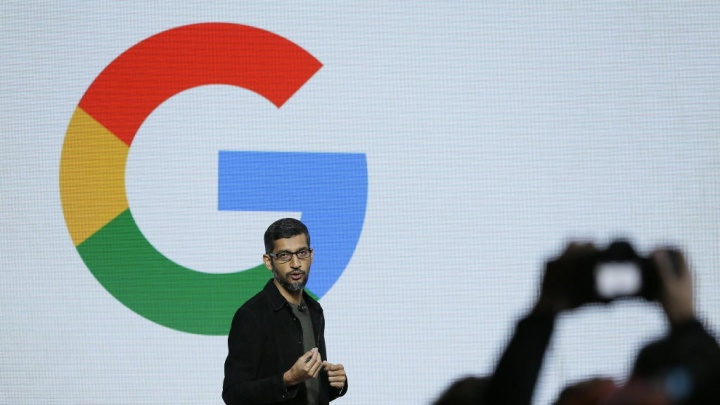Cara Mengatur Ulang Pengaturan Buka Otomatis Chrome
Kapan Google Chrome mengunduh file, itu akan memeriksa apakah file itu benar-benar berbahaya. Sebagian besar, itu akan menandai file EXE dan bahkan ZIP ketika kalian mencoba mengunduhnya. Anda kemudian harus memberikan izin eksplisit untuk mengunduh file. Demikian juga, untuk jenis file tepercaya yang Anda unduh, Anda akan memiliki opsi untuk membukanya secara otomatis. Anda juga dapat mengatur Chrome untuk secara otomatis membuka file PDF, PNG, atau JPG begitu selesai diunduh. Pada artikel ini, kita akan berbicara tentang Cara Mengatur Ulang Pengaturan Buka Otomatis Chrome. Mari kita mulai!
File terbuka di aplikasi eksternal, yaitu aplikasi default untuk jenis file tersebut di sistem Anda. Jika Anda ingin menonaktifkan buka otomatis untuk jenis file tertentu atau untuk semua jenis file. Lalu ada metode yang sangat mudah untuk melakukannya. Inilah yang perlu kalian lakukan.
Cara Mengatur Ulang Pengaturan Buka Otomatis Chrome
Bagaimana Anda Mereset Pengaturan Buka Otomatis
Pertama-tama, buka halaman Pengaturan dari tombol hamburger di kanan atas. Gulir ke bagian paling bawah dan kemudian perluas Pengaturan Lanjutan.
Gulir ke bawah ke bagian Download dan ketuk tombol 'Hapus setelan buka otomatis'. Ini pada dasarnya akan menyetel ulang semua preferensi buka otomatis yang telah Anda setel.
Cara Mengaktifkan Buka Otomatis
Jika Anda penasaran tentang bagaimana Anda bisa membuka file secara otomatis ketika telah diunduh, itu sangat sederhana. Unduh jenis file yang ingin Anda buka secara otomatis. Ketuk tombol panah kecil di sebelah unduhan yang telah selesai dan pilih ‘Selalu buka file jenis ini.
Cara Mematikan Buka Otomatis Untuk Jenis File Tunggal
Anda mungkin ingin menonaktifkan buka otomatis untuk jenis file tertentu, atau untuk semua jenis file. Jika Anda ingin menonaktifkannya hanya untuk satu jenis file, maka Anda perlu mendownload file dengan jenis yang sama atau cukup drag & drop satu ke Chrome. Setiap kali muncul di bilah unduhan, cukup klik panah kecil di sebelahnya dan hapus centang pada opsi 'Selalu buka file jenis ini' juga.
zte max pro root

Hentikan Jenis File Dari Membuka Secara Otomatis
Rak unduhan Chrome juga memungkinkan Anda membuka file secara otomatis melalui jenis segera setelah selesai mengunduh secara lokal. Kalian dapat melakukannya untuk hampir semua format file di luar sana; pengecualian termasuk file yang dapat dieksekusi (untuk alasan keamanan) dan juga PDF (yang memiliki kumpulan preferensi buka otomatisnya sendiri).
Jika kalian ingin menghentikan browser dari membuka jenis file tertentu dalam program defaultnya secara otomatis. Kemudian Anda harus mengakses pengaturan rak unduhan selama mengunduh file dan mengonfigurasi ulang preferensi Anda untuk format file spesifik tersebut.
- Pertama-tama, buka Chrome, lalu mulai mengunduh dengan jenis file yang sama (ZIP, MP3, FLV, dll.). Bahwa kalian ingin berhenti membuka secara otomatis.
- Saat file muncul di rak unduhan, langsung ketuk panah kecil di sebelah file unduhan. Bertindak cepat sebelum unduhan selesai — jika tidak, ini juga akan terbuka secara otomatis dan menyembunyikan rak unduhan juga.
- Ketuk pada 'Selalu buka file jenis ini untuk menghapus centang opsi.
Dan voila! Sekarang chrome seharusnya tidak lagi membuka jenis file secara otomatis setelah mengunduh. Jika masih demikian, cukup restart browser, dan Anda akan baik-baik saja. Ingatlah bahwa kalian harus mengulangi proses untuk jenis file lainnya. Bahwa Anda ingin menghindari Chrome diluncurkan secara otomatis.
Hapus Preferensi Unduhan Buka Otomatis
Jika kalian ingin menghentikan Chrome meluncurkan beberapa jenis file secara otomatis. Maka Anda mungkin tidak punya waktu (atau kesabaran) untuk mengubah preferensi Anda melalui rak unduhan berulang kali.
Jika demikian, Anda dapat menghapus preferensi unduhan buka otomatis melalui panel Setelan browser. Ingatlah bahwa Anda tidak dapat secara selektif menghapus jenis file dari peluncuran otomatis. Semua file akan berhenti terbuka secara otomatis saat Anda melakukan langkah-langkah di bawah ini.
- Pertama-tama, buka menu Chrome (ketuk ikon dengan tiga titik di sudut kanan atas jendela), lalu ketuk Pengaturan.
- Anda harus memperluas bagian Advanced, lalu klik Download.

kode kesalahan: u7353-5101
- Sekarang di bawah grup Unduhan, cukup klik Hapus di samping 'Buka jenis file tertentu secara otomatis setelah Anda mengunduhnya.'
Gunakan Mode Tamu untuk Melewati Preferensi
Alih-alih mengonfigurasi Chrome untuk menghindari jenis file tertentu dibuka secara otomatis atau menyetel ulang preferensi unduhan buka otomatis browser. Kalian cukup menggunakan mode Tamu untuk melewati pengaturan unduhan. Ini sangat bagus untuk satu kali saat Anda ingin melakukan unduhan normal bahkan tanpa membuat perubahan apa pun pada browser Anda.
Mode Tamu sebenarnya berfungsi di luar profil Chrome Anda. Jadi sebenarnya tidak memiliki akses ke preferensi Anda. Namun, Anda tidak akan memiliki akses ke data penjelajahan Anda (bookmark, kata sandi, riwayat, dll.). dalam mode Tamu sebenarnya, Anda masih dapat menggunakan profil Chrome biasa untuk menjelajahi internet di samping jendela Tamu.
- Ketuk ikon profil Anda di sudut kanan atas jendela Chrome.
- Klik Tamu untuk membuka jendela Tamu.

sinkronisasi satu drive tertunda
- Anda dapat memulai pengunduhan. Itu seharusnya muncul di rak unduhan dan biasanya disimpan ke folder Unduhan di PC atau Mac Anda bahkan tanpa membukanya secara otomatis.
Pilih Program yang Tepat
Pengunduhan file yang diluncurkan secara otomatis berfungsi dengan baik jika Anda tidak ingin membuang waktu sedetik pun untuk membukanya secara manual. Namun, Anda tidak ingin hal itu terjadi setiap saat, terutama saat Anda berada di tengah-tengah pekerjaan yang serius. Metode di atas juga akan membantu Anda menghentikannya — pilih saja salah satu yang paling sesuai untuk Anda.
Meskipun demikian, kemampuan unduhan Chrome memang perlu diubah secara serius. Mereka sudah usang, tidak intuitif, dan cukup sulit untuk dikonfigurasi ulang. Terlepas dari rak unduhan yang mengganggu Anda di setiap kesempatan. Bagaimana dengan beberapa kontrol mudah untuk mengatur kecepatan download Anda? Itu akan sangat bagus.
Kesimpulan
Baiklah, Itu saja Teman-teman! Saya harap kalian menyukai artikel pengaturan buka otomatis chrome ini dan juga bermanfaat bagi Anda. Beri kami tanggapan Anda tentang itu. Juga jika kalian memiliki pertanyaan dan masalah lebih lanjut terkait dengan artikel ini. Beri tahu kami di bagian komentar di bawah. Kami akan segera menghubungi Anda.
Semoga hari mu menyenangkan!
Lihat Juga: Bagaimana Cara Memeriksa Pembatasan CPU Pada Windows 10